One UI 6.1.1 bloque automatiquement l’installation d’applications provenant de sources tierces sur votre Samsung Galaxy. Cette mesure de sécurité est toutefois facultative. Voici la marche à suivre pour autoriser à nouveau le chargement latéral d’application.
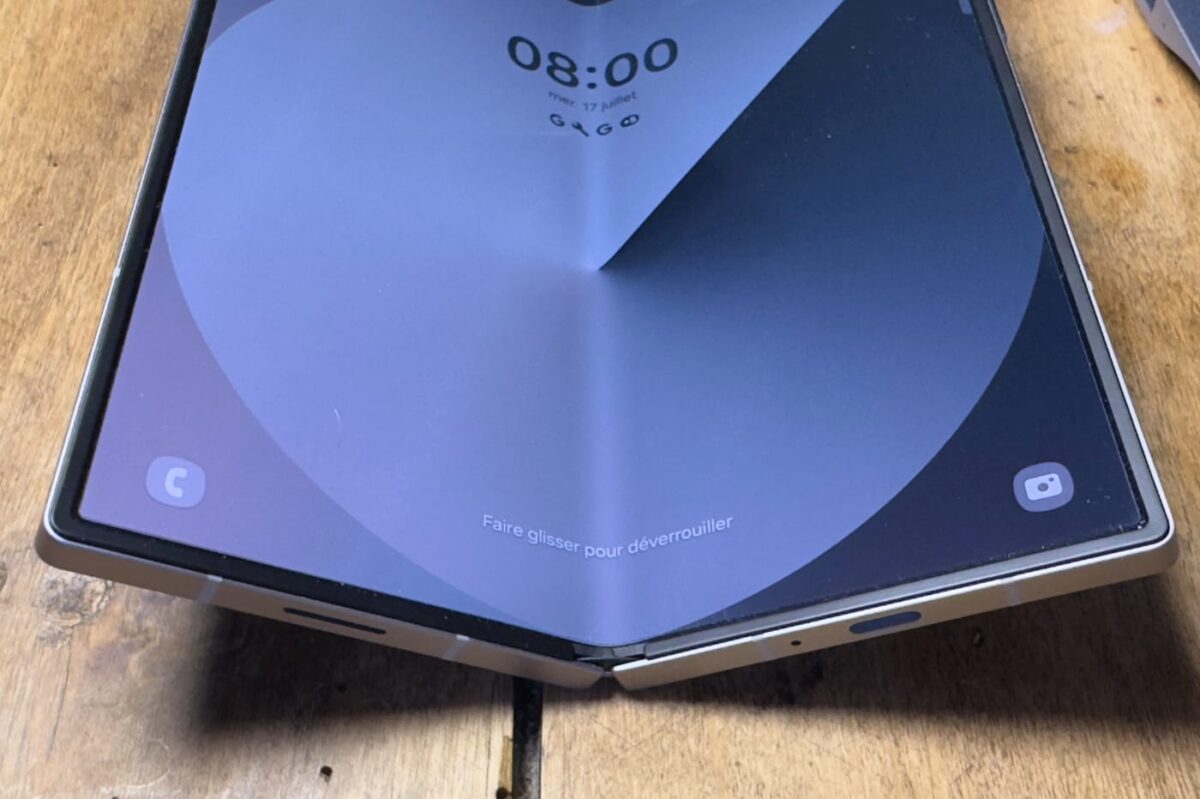
Le chargement latéral d’application (sideloading) est l’une des fonctionnalités phares des smartphones Android. Il permet d’installer une application en passant par une autre source que la boutique officielle. Si cette technique offre une liberté d’action appréciable, elle n’est toutefois pas sans danger. Les utilisateurs peu précautionneux risquent de se faire piéger par des pirates, téléchargeant des malwares sur leur appareil par ce biais.
En guise de mesure de sécurité, il existe un garde-fou sur les smartphones Samsung. Le Bloqueur automatique bloque par défaut le téléchargement d’applications à partir d’autres que le Play Store et le Galaxy Store. Sauf que depuis One UI 6.1.1, le système s’active par défaut. Et ce même si ces sources ont obtenu l’autorisation REQUEST_INSTALL_PACKAGES accordée explicitement par l’utilisateur.
Comment désactiver le Bloqueur automatique sur votre Samsung Galaxy ?
Lorsque le bloqueur est activé, seuls le Play Store et le Galaxy Store peuvent installer de nouvelles applications ou mettre à jour celles existantes. Alors qu’il fallait l’activer manuellement sur One UI 6, le bloqueur s’active automatiquement sur les appareils tournant sous One UI 6.1.1. Actuellement, seuls les nouveaux smartphones pliables, les Galaxy Z Fold 6 et Z Flip 6, utilisent cette nouvelle version de l’OS. One UI 6.1.1 arrivera toutefois prochainement sur bien d’autres modèles.
Pour accéder de nouveau au chargement latéral d’application, il suffit simplement de faire un rapide réglage :
- Ouvrez les Paramètres de votre Galaxy.
- Ouvrez le menu Sécurité et confidentialité > Bloqueur automatique.
- Désactivez le Bloqueur automatique en éteignant l’interrupteur.
Notez que le Bloqueur automatique restera désactivé dans One UI 6.1.1 si vous avez restauré des données à partir d’une version antérieure de la surcouche.
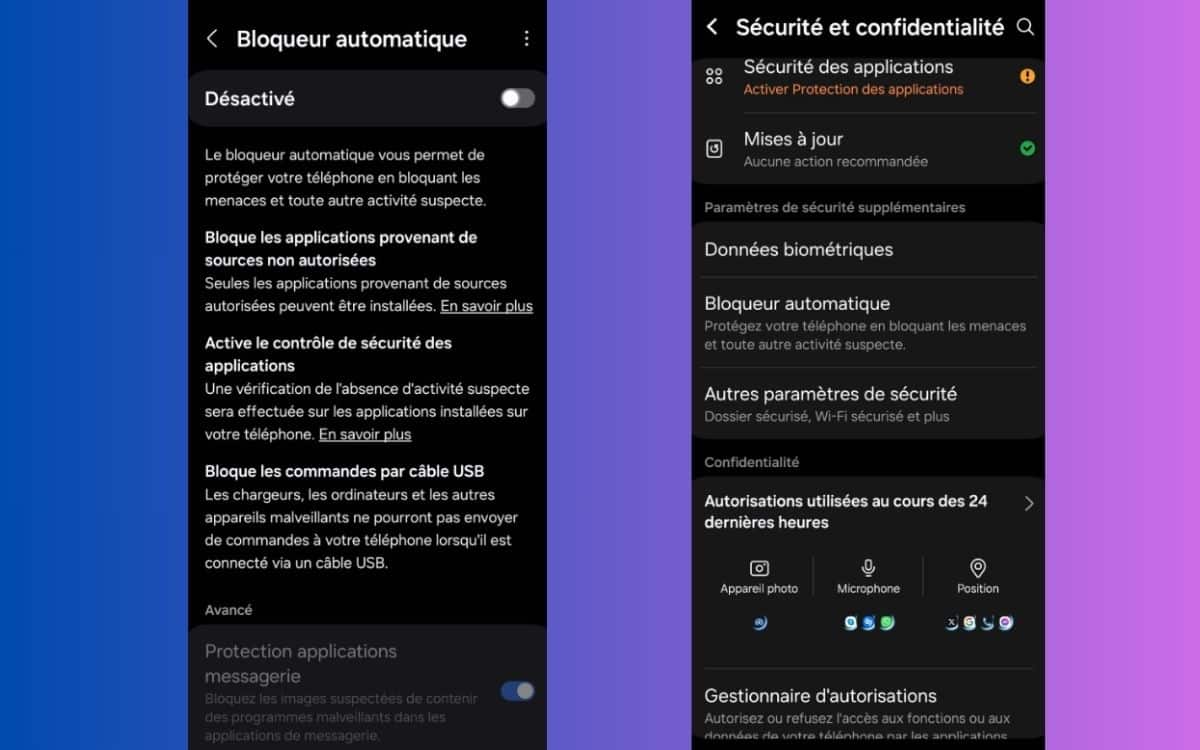
Alors qu’il a longtemps était réservé aux smartphones Android, le chargement latéral d’application est désormais disponible pour les utilisateurs européens d’iPhone.














